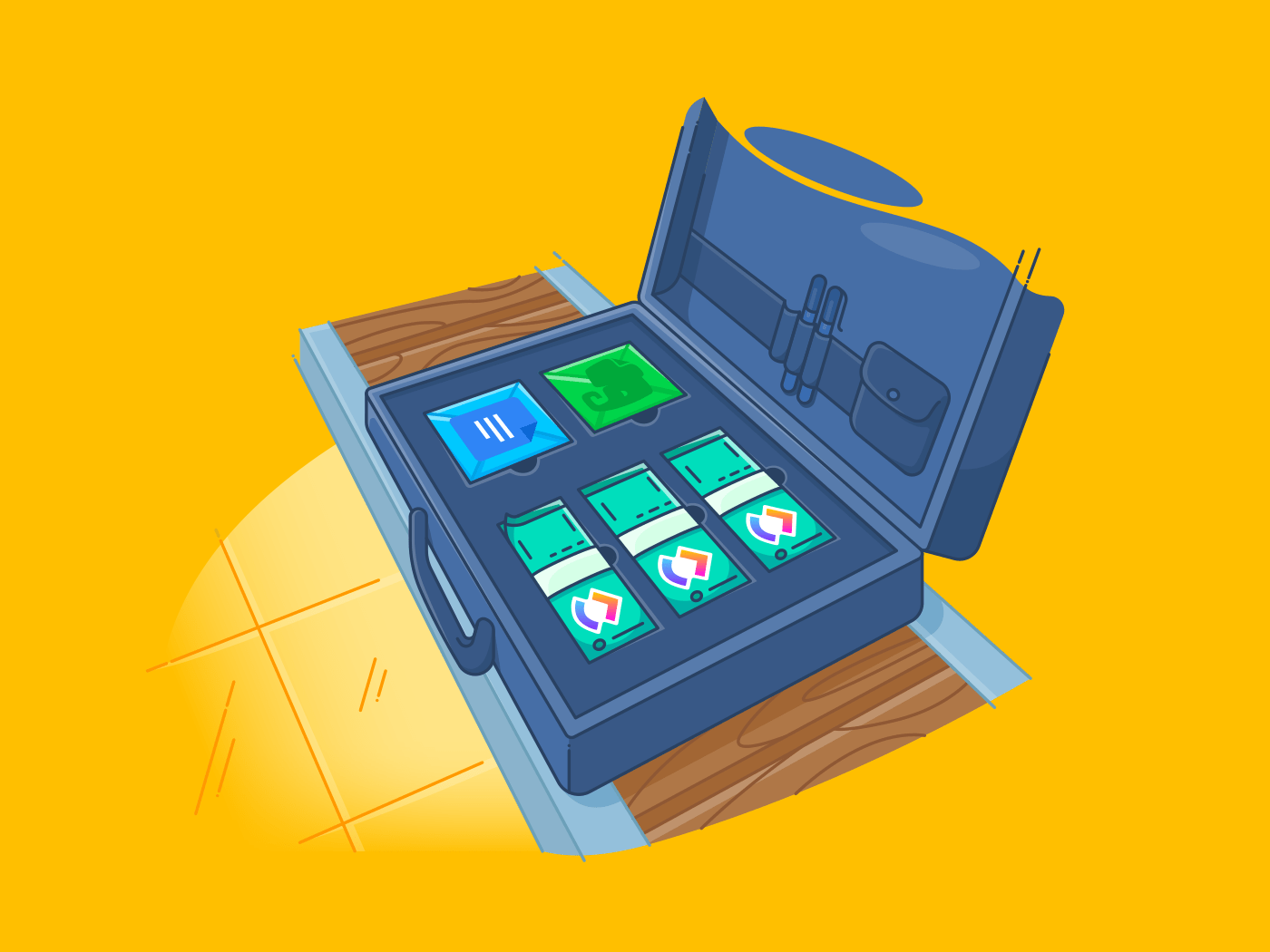Non si conosce il dolore finché non si annotano le informazioni chiave su un foglio di carta nota adesiva per poi smarrirlo prima di una riunione super importante. 😫
{\an8}Lotta ineludibile, non è vero?
Probabilmente è questo che vi ha spinto a cercare la migliore app per prendere appunti.
Non c'è bisogno di cercare oltre.
Vi diamo un vantaggio con un testa a testa tra Evernote e Evernote Documenti Google confronto.
Sì, ci sono altre app per le note come Microsoft OneNote, Dropbox Paper, Microsoft Word e Apple Notes.
Tuttavia, Evernote e Documenti Google sono i leader in questo settore e hanno una base di utenti enorme. Per questo motivo è probabile che sia una buona idea iniziare con un confronto tra i due.
In questo articolo scopriremo se Evernote oppure Documenti Google si affermerà come il re degli appunti! 👑
Vi suggeriamo anche una potente alternativa a Documenti Google ed Evernote che potete provare oggi stesso.
Iniziamo.
Nota: Per prima cosa vi illustreremo le funzionalità/funzioni chiave di Evernote e Documenti Google per spiegarvi cosa offre ogni strumento. Sentitevi liberi di passare al confronto se è l'unica cosa di cui si ha bisogno.
Che cos'è Evernote?
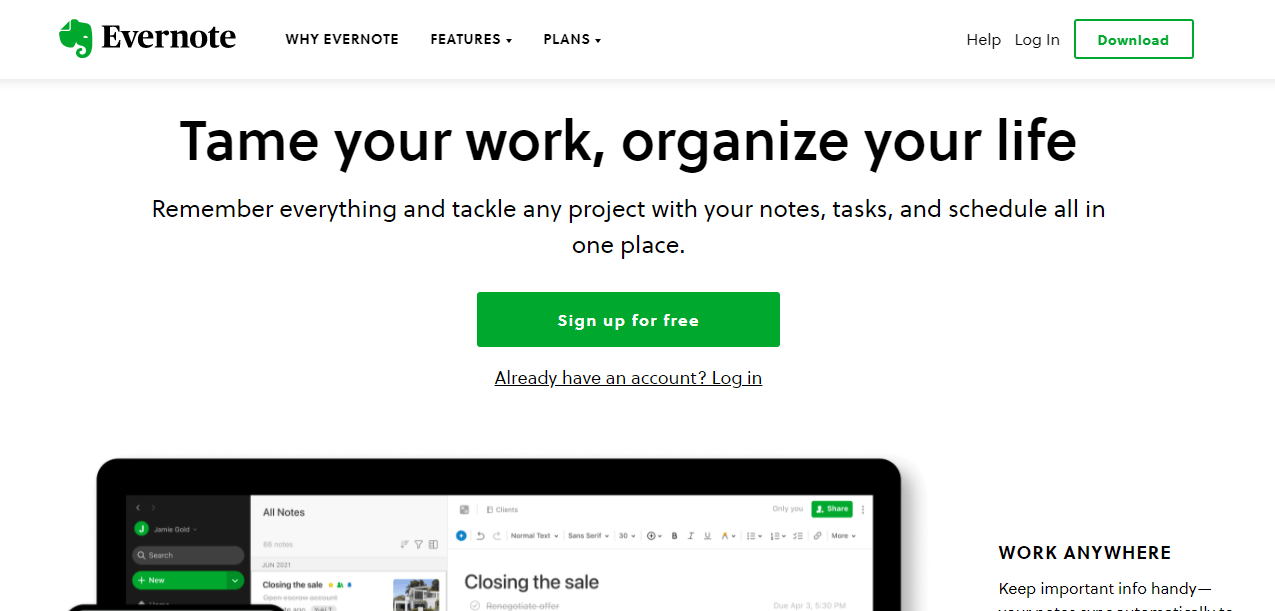
via Evernote
Con Evernote è possibile catturare un'idea, creare una nota rapida e cercare le note in movimento. Si può dire che è un peso massimo per prendere appunti! 💪
Ecco alcune delle funzionalità/funzione chiave di Evernote:
1. Ritaglio del web
Vi starete chiedendo: _Il web clipper non è una funzionalità/funzione abbastanza standard?
Sì.
Il web clipper di Evernote è in grado di Clip pagine web, articoli e PDF. Lo strumento può anche catturare pagine intere o solo le sezioni desiderate.
È fantastico. che cosa c'è di unico nel web clipper di Evernote?
Permette di scattare screenshot senza pubblicità e barre laterali che distraggono.
Niente più fastidiosi annunci a traguardo nei vostri screenshot!
Il web clipper ha anche un'estensione per il browser (Chrome, Safari, Firefox e altri) che consente di salvare le cose che si vedono sul web nel proprio account Evernote.
2. Funzione di ricerca
A differenza di una nota adesiva, un'app per prendere appunti può salvare tutte le note.
ma se non riuscite a trovare la nota che vi serve al momento giusto?
Non preoccupatevi. Evernote vi assicura che non dovrete andare a caccia di note in stile Indiana Jones.

Paramount Pictures via GIPHY È possibile ricercare una nota di Evernote da:
- Una parola chiave
- Dove e quando è stata creata
- Allegati multimediali come PDF, file di immagini e file audio
- Persone associate o taggate in una nota
3. Note audio
non ho voglia di digitare appunti di riunione durante un evento importante?
Non c'è da preoccuparsi. Potete registrare e archiviare audio direttamente in Evernote.
La versione gratuita consente di registrare un file di dimensioni fino a 25 MB per nota. Con le versioni a pagamento, è possibile registrare fino a 200 MB per nota.
Abbiamo visto le funzionalità/funzione chiave di Evernote. Ora vediamo cosa offre Google Documenti.
Cos'è Google Documenti?
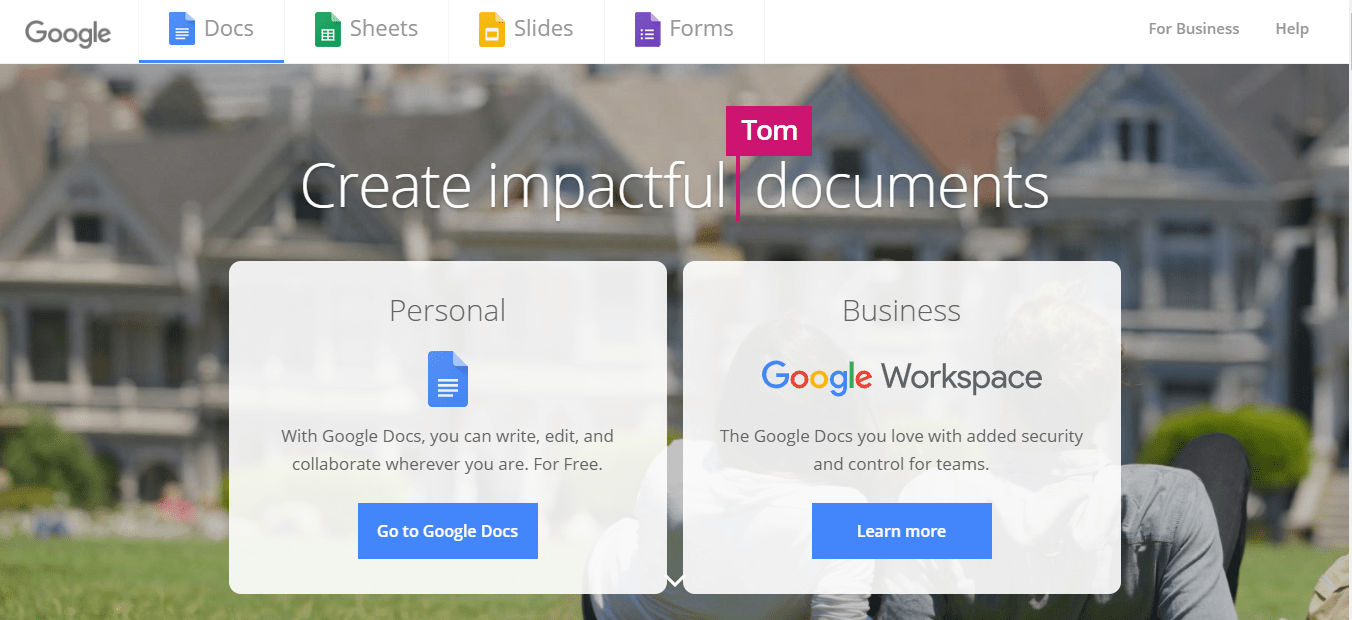
via Google Documenti
$$$a Google Documenti è un elaboratore di documenti online che funziona anche come strumento per prendere appunti.
Come parte dell'area di lavoro Google , Google Documenti consente di creare e formattare un documento Google con altre persone in tempo reale.
Questo significa che potete dire addio a thread di email confusi e a interazioni stressanti con il team. 👋
Vediamo alcune funzionalità/funzione di Google Documenti:
1. Cronologia delle versioni
Quando si lavora a progetti di grandi dimensioni o con un team, è fondamentale tenere traccia delle modifiche apportate a documenti importanti.
perché?
Potreste voler rendere conto al vostro team del lavoro svolto o fare riferimento alle modifiche in futuro.
Con un documento Google, basta un clic per visualizzare la storia delle versioni di un documento.
Potrete vedere chi ha apportato le modifiche e quando. Se necessario, è anche possibile ripristinare una versione precedente del documento Google.
2. Componenti aggiuntivi
I Documenti Google possono avere funzioni limitate di modifica, evidenziazione, project management, ecc.
Ma c'è una soluzione a questo inconveniente.
È possibile estendere le funzioni di Google Documenti semplicemente aggiungendo un'app di terze parti al suo menu aggiuntivo.
Alcuni dei componenti aggiuntivi più diffusi sono Grammarly, Doc Builder, Mail Merge, Code Blocks, ecc.
3. Digitazione vocale
la vostra solita giornata di lavoro si svolge in questo modo?
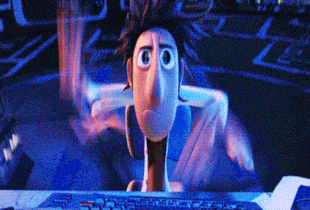
Columbia Pictures via GIPHY La creazione di note può essere frenetica e l'estensione della digitazione può causare un forte dolore alle dita. 😰
Fortunatamente, è possibile utilizzare la funzionalità di digitazione vocale dello strumento per convertire le note vocali in testo.
Inoltre, è possibile effettuare modifiche avanzate utilizzando comandi vocali.
Tutto ciò che serve è un gadget con un microfono incorporato e il gioco è fatto! 🎤
Ora che abbiamo illustrato le funzionalità/funzione chiave delle nostre leggende del prendere appunti, vi starete chiedendo chi emerge come la regina del prendere appunti.
È giusto fare un confronto dettagliato per scoprire chi vince questa battaglia.
Evernote vs Documenti Google
Vediamo come Evernote e Documenti Google differiscono l'uno dall'altro:
1. Collaborazione
I vostri strumenti per prendere appunti dovrebbero permettervi di condividere rapidamente le vostre note e di modificarle in tempo reale con il vostro team.
A. Evernote
Evernote consente di condividere le note con tutti i membri del team tramite un invito via email.
Mancano però le funzionalità/funzione di collaborazione che consentono di lavorare su una nota contemporaneamente al proprio team.
Supponiamo che due persone lavorino contemporaneamente a una nuova nota. cosa succede dopo?
Evernote crea due copie diverse della nota! 🤦
Una cosa è certa. La mancanza di funzionalità/funzione di Evernote per le note collaborative è in conflitto con le sue possibilità di essere il miglior strumento per prendere appunti.
B. Documenti Google
Documenti Google, d'altra parte, è in testa alla classifica della collaborazione tra team.
La differenza principale tra Evernote e Google Documenti è rappresentata dalle capacità di condivisione avanzata di Google Documenti. Google Documenti consente di inviare il lavoro a una persona specifica o a tutto il team. È anche possibile consentire ai collaboratori di visualizzare, commentare o modificare il documento. Mentre Evernote non consente agli utenti di lavorare contemporaneamente su un documento.
Inoltre, grazie a funzionalità come i commenti, le menzioni degli utenti e il salvataggio automatico, Google Documenti supera Evernote.
Ma non tutto è perfetto. Google Documenti è completamente integrato nell'area di lavoro di Google. Se non siete utenti di Google, questo potrebbe essere un problema.
2. Organizzazione delle note
Se non le organizzate in modo efficiente, le vostre note possono finire sepolte in una cartella e non vedere più la luce del giorno. 💁
A. Evernote
Su Evernote è possibile organizzare le note utilizzando taccuini, pile di taccuini, titoli e tag.
Ecco come fare:
- Taggare le singole note per aiutarle a identificarsi
- Raccogliere le note con tag simili in un taccuino
- Organizzare insieme i taccuini correlati utilizzando una pila di taccuini
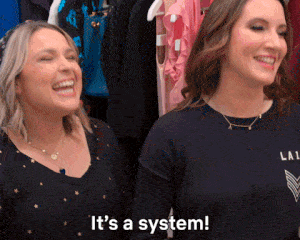
Netflix via GIPHY Concordato!
B. Documenti Google
Veniamo al dunque. I documenti Google non hanno un sistema di organizzazione. A differenza della gerarchia di Evernote, Google Documenti dipende dalle cartelle di Google Drive per organizzare le note.
Sapete cosa significa.
Senza un'attenta gestione, questo strumento può creare il caos più assoluto. 😕
Questo turno va a Evernote.
3. Compatibilità della piattaforma
Potreste voler annotare le note sul vostro telefono mentre siete in viaggio o accedervi comodamente dal vostro portatile.
Per questo motivo è essenziale verificare la compatibilità di uno strumento con diversi dispositivi e sistemi operativi.
A. Evernote
L'app Evernote è praticamente compatibile con tutti i sistemi operativi: macOS, Windows e Android.
È possibile utilizzare Evernote anche sui dispositivi Apple (iPhone, iPad e iPod touch).
B. Documenti Google
Google Documenti fa parte dell'area di lavoro Google e può essere installato su diverse piattaforme come qualsiasi altra app di Google. Ciò include sistemi operativi come Windows e Android.
È possibile installare l'app Documenti Google su un dispositivo Android o Apple.
Dal momento che entrambi gli strumenti hanno una discreta compatibilità con le piattaforme, diremmo che questo round è un pareggio. 🤝
4. Gestione delle attività
a cosa serve una nota se non si creano ed eseguono attività a partire da essa?
Vediamo cosa possono offrire i nostri due strumenti per prendere note su questo fronte.
A. Evernote
Sebbene Evernote sia incentrato sulla creazione di elenchi di cose da fare, dispone di alcune funzioni di base per la gestione degli appunti gestione delle attività funzionalità/funzione. Queste includono l'impostazione di promemoria, date di scadenza e l'assegnazione di attività ai membri del team.
Ma (perché c'è sempre un ma?) queste funzionalità di gestione delle attività fanno parte solo del piano professionale a pagamento di Evernote.
Il piano Free supporta solo l'annotazione di note. sigh_.
B. Documenti Google
Come Evernote, anche Google Documenti consente di creare elenchi di cose da fare.
Ma questo è tutto.
Non ha altre funzionalità/funzione che possano risolvere direttamente i problemi di gestione delle attività.
Tuttavia, è possibile utilizzare i commenti per assegnare attività ai propri compagni di squadra. Ma questo è gestibile solo per un team piccolo e per un numero limitato di attività.
Non crediamo che nessuno dei due strumenti per la presa di note sia giusto per la gestione delle attività. 😥
5. Prezzi
la concorrenza sta guadagnando terreno a questo punto
Da fare per organizzare le note, Google Documenti ha una migliore collaborazione con il team funzionalità/funzione. L'ultima parola spetta al prezzo. 💰
A. Evernote
Evernote offre tre opzioni di prezzo:
- Basico (gratis)
- Formattazione completa
- Ritaglio web
- Sincronizzazione fino a due dispositivi per account Evernote
- E altro ancora
- Premium ($7,99/mese)
- Annotazioni in PDF
- Note offline
- Personalizzato
modelli in Evernote
- E altro ancora
- Business (14,99 dollari/utente al mese)
- Cronologia delle attività del team
- Collaborazione in spazi condivisi
- Gestione del team
- E altro ancora
B. Documenti Google
Documenti Google è gratis per i privati.
Per le aziende, invece, è necessario acquistarlo insieme alle altre aree di lavoro di Google.
Documenti Google offre tre opzioni di prezzo:
- Piano Business Starter (6 dollari/utente al mese)
- 100 partecipanti alle riunioni video
- 30GB di spazio di archiviazione cloud/utente
- Assistenza standard
- E altro ancora
- Piano Business Standard ($12/utente al mese)
- riunioni video con 150 partecipanti
- 2TB di spazio di archiviazione cloud/utente
- Assistenza standard (upgrade a pagamento a supporto avanzato)
- E altro ancora
- Piano Business Plus (18 dollari/utente al mese)
- 250 riunioni video con partecipanti
- 5 TB di spazio di archiviazione cloud/utente
- Controlli di sicurezza migliorati
- E altro ancora Confronto tra Documenti Google e Confluence!_ ### Documenti Google Vs. Evernote su Reddit
Siamo andati su Reddit per vedere dove le persone approdano su Documenti Google Vs. Evernote. Quando si cerca Documenti Google vs Evernote su Reddit molti utenti concordano sul fatto che se si cerca uno strumento specifico per prendere appunti, Evernote è la soluzione migliore:
"Uso Evernote per tutte le note, gli articoli e le cose che hanno bisogno di poca organizzazione (ad esempio, i taccuini di Evernote sono sufficienti)"
Altri Redditors notano che Google Documenti è un'opzione migliore per scrivere documenti e reportistica di lunga durata:
"Per me Google Documenti è più simile a Word. Lo uso per scrivere documenti e reportistica"
state pensando quello che pensiamo noi?
Per uno strumento per prendere note e un autore di documenti con molti limiti, questi piani tariffari sembrano irragionevoli. 😐
Ecco perché né Evernote né Documenti Google sono i migliori strumenti per prendere appunti oggi disponibili.
Riassumiamo rapidamente il confronto tra Documenti Google ed Evernote per mostrarvi perché:
Certo, Evernote e Documenti Google hanno alcuni vantaggi.
Sono entrambi compatibili con diverse piattaforme, a parte la presa di note di base.
La differenza principale tra Evernote e Google Documenti è che a Evernote mancano le funzioni di collaborazione di base e la versione gratis non ha alcuna funzionalità di gestione delle attività. Google Documenti, invece, manca di funzionalità/funzione chiave per l'organizzazione delle note e per la gestione delle attività.
E i prezzi... entrambi gli strumenti sono semplicemente irragionevoli.
Probabilmente vi starete chiedendo:
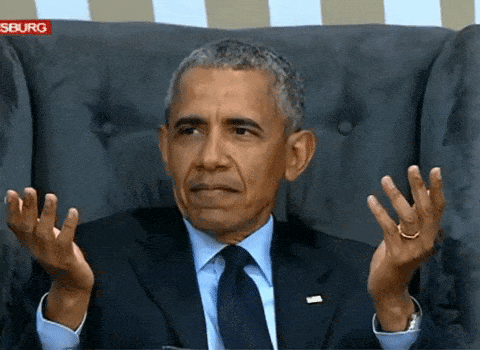
Reddit via GIPHY Non preoccupatevi. Abbiamo detto che vi presenteremo una potente alternativa a Evernote e Documenti Google. 😏
Qual è il miglior strumento per prendere note?
Eccolo: è ClickUp !
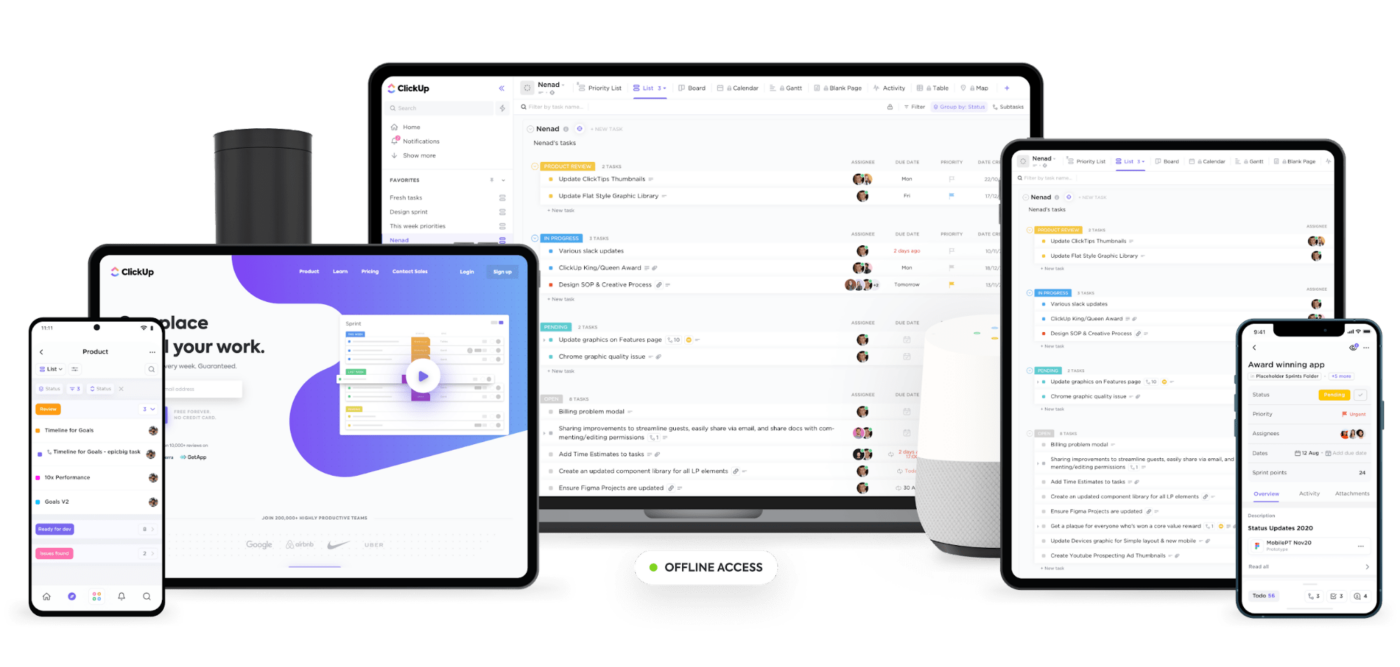
Scarica ClickUp per accedervi su qualsiasi dispositivo, in qualsiasi momento
ClickUp è uno degli strumenti di valutazione più alta strumenti per la produttività e il project management utilizzati dai team produttivi in piccole e grandi aziende.
vi state chiedendo come questo project management e strumento di produttività può essere la migliore app per prendere appunti? ClickUp non è uno strumento di project management qualsiasi.
Ha migliori funzionalità/funzione per prendere appunti ed è più conveniente di evernote e Google Documenti. 😎
Ecco alcune delle sue potenti funzionalità/funzione per prendere appunti:
1. Prendete le note in movimento con Blocco note Con il blocco note di ClickUp, potete creare tutte le note che volete.
Il blocco note supporta Modifica di testi ricchi che consente di aggiungere intestazioni, font in corsivo, elenchi numerici, frammenti di codice, evidenziazione della sintassi e altro ancora.
Ma la ciliegina sulla torta è che potete convertire tutte le note in attività da svolgere .

Organizzate istantaneamente i vostri pensieri con la modifica del testo nel blocco note di ClickUp
2. Create basi di conoscenza con Documenti A volte è necessario creare più di una nota personale. In questo caso è possibile utilizzare Docs di ClickUp.
Utilizzatelo per creare una base di conoscenze per tutto il team e condividerla rapidamente tramite un link.
Non c'è limite di pagine, quindi non dovete nemmeno limitare la vostra immaginazione!
È anche possibile organizzare facilmente le note creando sottopagine all'interno di una pagina principale esistente.
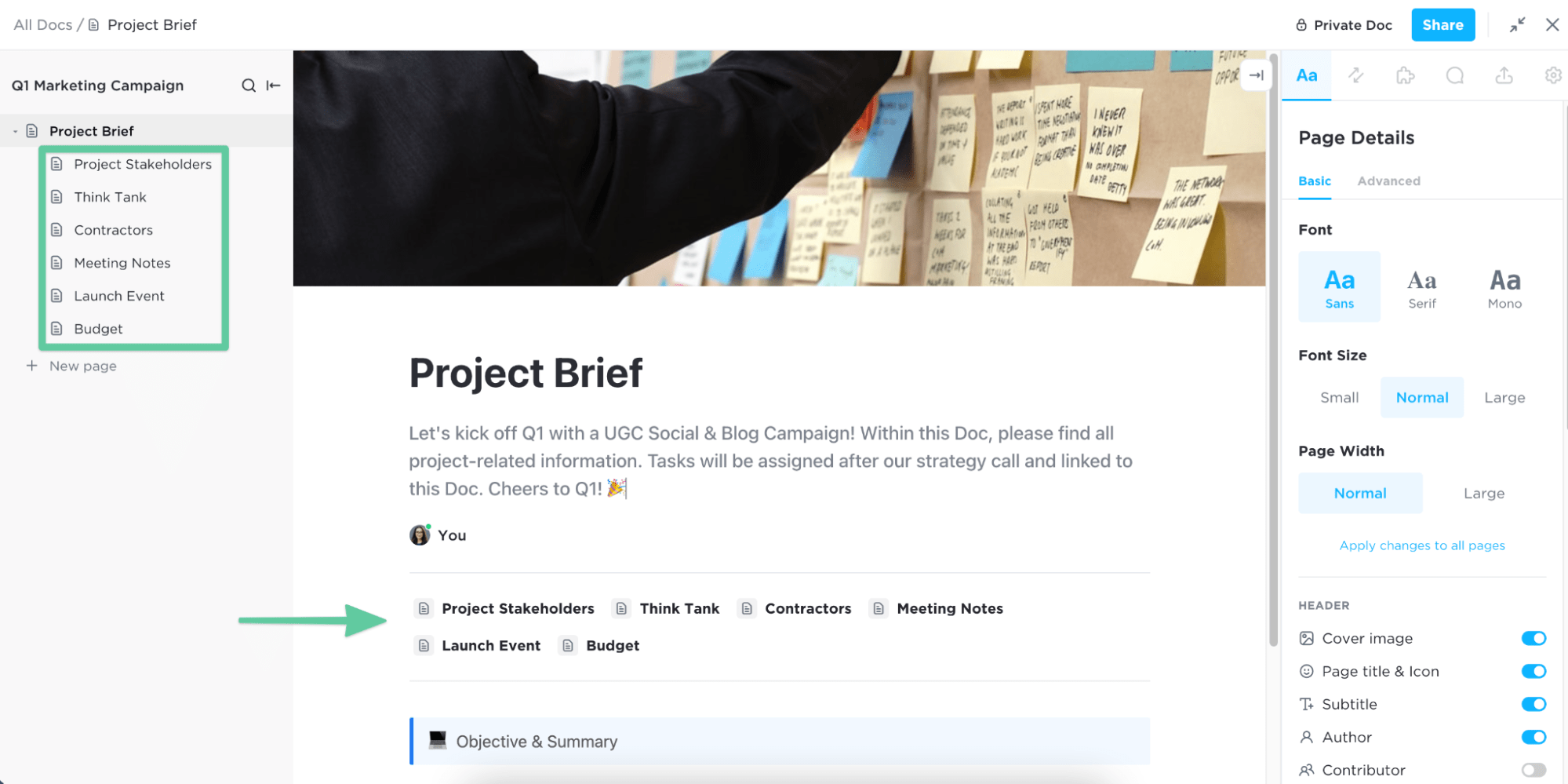
Aggiungete struttura alle vostre note con le sottopagine annidate in ClickUp Docs
3. Trasformate le idee in azioni con Mappe mentali Fate brillare il vostro lato creativo con le Mappe mentali di ClickUp.
Utilizzando la modalità Task, potete convertire le vostre idee in progetti, attività e concetti.
La Modalità vuota, invece, consente di fare brainstorming e di disegnare mappe mentali in forma libera.

Brainstorming di idee e disegno di mappe mentali in modalità vuota in ClickUp
Queste funzionalità/funzioni possono dare filo da torcere a qualsiasi altra app per prendere appunti.
Ma le meraviglie di ClickUp non finiscono qui! 😎
Non siamo solo uno strumento per prendere appunti. Ecco un elenco di alcuni utili strumenti di ClickUp funzionalità/funzione :
- Supporto per il markdown : rende il testo in grassetto, corsivo, sfoderato, ecc. usando la tastiera
- Supporto multipiattaforma : c'è l'imbarazzo della scelta con l'app per dispositivi mobili (iOS e Android), l'app desktop (Windows, Linux e Mac) e l'app web di ClickUp
- Integrazioni : si integrano direttamente con tonnellate di app comeEvernote,Assistente Google,Slack, ecc.
- Visualizzazione incorporata : incorporare altre app come Fogli Google e YouTube in ClickUp utilizzando un URL
- Automazioni : creano combinazioni personalizzate diCondizioni,TriggereAzioni per automatizzare il proprio lavoro
- App di Google Drive : creare documenti di Google Drive, Fogli, Slides, ecc. senza lasciare ClickUp
- Commenti assegnati : trasformare istantaneamente qualsiasi commento in un elemento di azione
- ClickApp Email : invia e riceve le tue email direttamente in ClickUp
- Visualizzare la chat : condividete gli aggiornamenti, collegate le risorse e portate la comunicazione del team in un unico luogo con la visualizzazione della chat
- Dashboard : utilizzare velocità, flusso cumulativo, grafici di burn up e altro ancora per progetti agili e scrum
- Google Calendar : creare un evento del Calendario con ogni nuova attività di ClickUp, insieme a dettagli come le date di scadenza e gli orari.
ClickUp è la regina delle note!
Non c'è dubbio che Evernote e Google Documenti siano ottimi strumenti per prendere appunti, ma entrambi presentano alcuni gravi svantaggi.
Sono entrambi irragionevolmente costosi e presentano limiti nell'organizzazione, nella collaborazione tra team e nelle funzionalità di gestione delle attività.
Ma poiché ClickUp non è solo uno strumento di project management, ha più funzionalità/funzione di questi due strumenti messi insieme!
Con un sistema ricco di funzionalità/funzione Piano Free Forever questa app per la produttività offre il meglio delle funzionalità di gestione delle attività, di presa di note e di collaborazione con i team (e molto altro) in un'unica piattaforma. Usufruite del piano gratuito di ClickUp oggi stesso per sapere come ci si sente a prendere le note in modo reale! 👑

STARZ via GIPHY